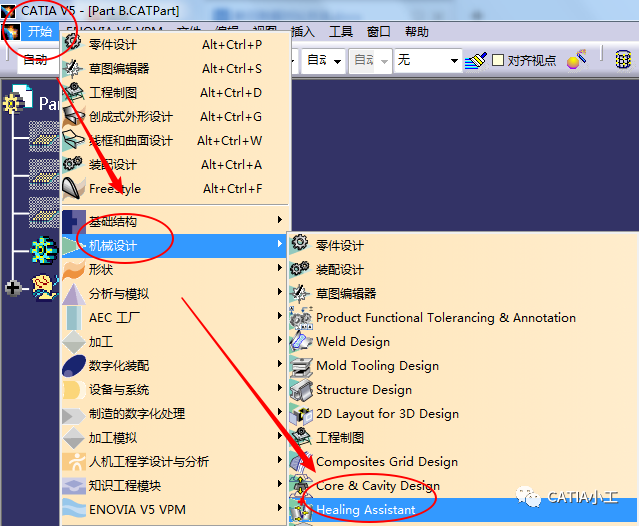小编的工作就是整天跟数据打交道,不是在催数据,就是在催数据的路上。那么,我们平时拿到数据后是怎样对比新旧数据的变化呢?特别是跟A面相关的数据?今天我们就介绍三种CATIA中对比新旧数模的方法:
旧数据命名“Part A”,新数据为“Part B”。
方法一:用“Healing Assistant”模块中的“Compare Parts” 命令;操作步骤如下:
命令;操作步骤如下:
一、打开新版数据Part B,进入“Healing Assistant”模块。“开始—机械设计—Healing Assistant”,如下图。二、在该模块中找到“Compare Parts”命令。单击后弹出“选择文件”的窗口,找到旧版数据Part A,并打开。如下图。三、在“Compare Parts”对话框中,你可以设置对比精度、对比模式和不同元素的显示模式等等。对比精度范围:0.001mm~0.5mm。模式有两种:快速和精细。小编推荐精度为0.01mm,模式为“快速”,即可满足日常工作需要。五、点击确定,可生成一个新的Part文件。文件中主要包含三部分元素:
如需要,可将该数据保存并发给需要的同事。
以下是使用该命令的注意事项:
1)两对比数据格式为CATPart,总成数据不能使用;为避免篇幅过长,另外两种数据对比方法。下篇文章再介绍。
BIM技术是未来的趋势,学习、了解掌握更多BIM前言技术是大势所趋,欢迎更多BIMer加入BIM中文网大家庭(http://www.wanbim.com),一起共同探讨学习BIM技术,了解BIM应用!
命令;操作步骤如下: